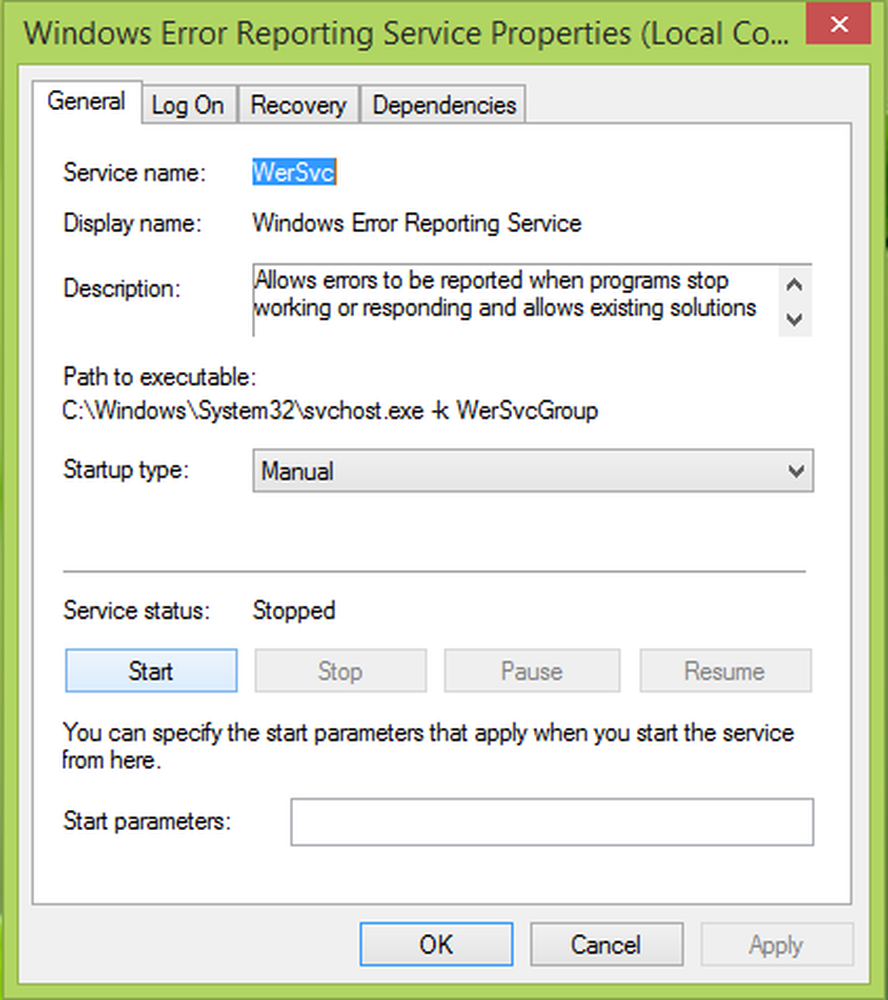FIX Vänta medan Windows konfigurerar Windows Live Mail
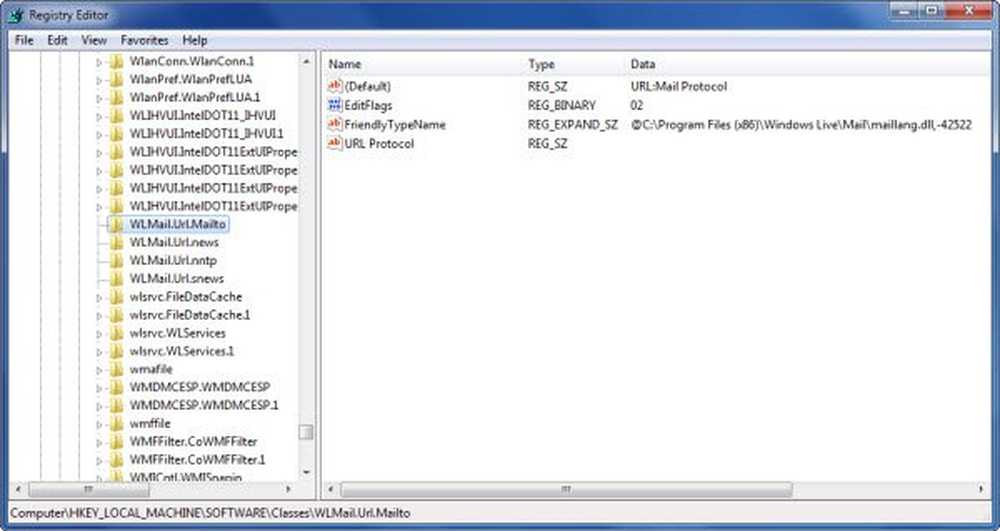
Medan jag älskar att använda Windows Live Mail på min Windows 7 har uppdatering aldrig varit ett nöje för mig. För länge hade jag slutat uppdatera Windows Live Mail 2011 till sin senaste version, av den enkla anledningen att när jag gjorde det och omstartade jag inte kunde jag svara eller skicka nytt mail och fick felet - kunde inte initiera tecknet. Jag hittade aldrig riktigt en lösning på det här felet!
Jag hade försökt att uppdatera WLM vid många tillfällen, fick samma fel, och sedan "system restore'd" tillbaka för att få den tidigare versionen. Den här gången bestämde jag mig för att modiga uppdateringsprocessen igen genom att uppdatera Windows Live Mail Version 2011 för att bygga 15.4.3555.0308, några dagar tillbaka.
Jag mötte igen samma problem, när jag startade om datorn, startade Windows Live Mail och försökte skicka ett nytt mail!
Misslyckades med att initialisera duk
Så jag bestämde mig för att reparera WLM. Det fungerade inte. En ny installering tycktes vara det enda alternativet. Jag exporterade mitt mail och inställningar, avinstallerade WLM installerade WLM och importerade tillbaka mitt mail och inställningar. Jag kunde nu skicka nya mail!
Saker såg bra ut - tills jag startade om och fick meddelandet:
Vänta medan Windows konfigurerar Windows Live Mail
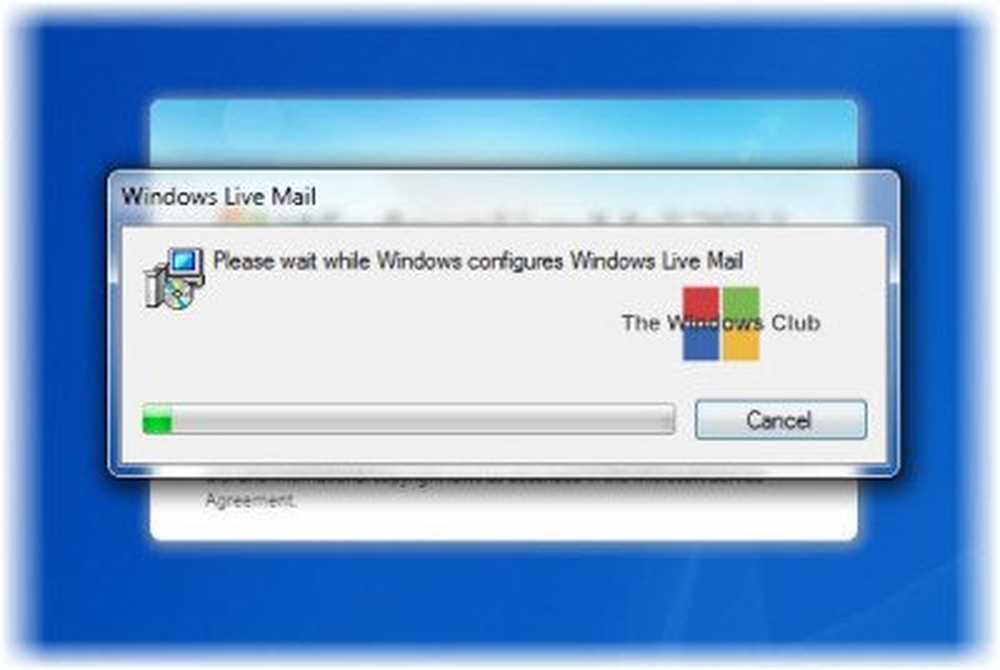
Nu varje gång jag startade om Windows, fick jag det här meddelandet - och det var ganska irriterande att vänta på en minut eller två.
Så jag tittade runt på internet och fann att det inte fanns mycket bekräftad och arbetshjälp tillgänglig någonstans för det här problemet - även om det verkade vara ett vanligt problem. Då kom jag över lite information som pekade mig i den här riktningen. Problemet föreföll vara i behörigheterna för följande registernyckel:
HKEY_LOCAL_MACHINE \ SOFTWARE \ Classes \ WLMail.Url.Mailto
Så jag lämnade Windows Live Mail, öppnade Windows Registry och navigerade till den här nyckeln. Jag försökte öppna den och ändra dess behörigheter. Men kunde inte och fick följande meddelanden:
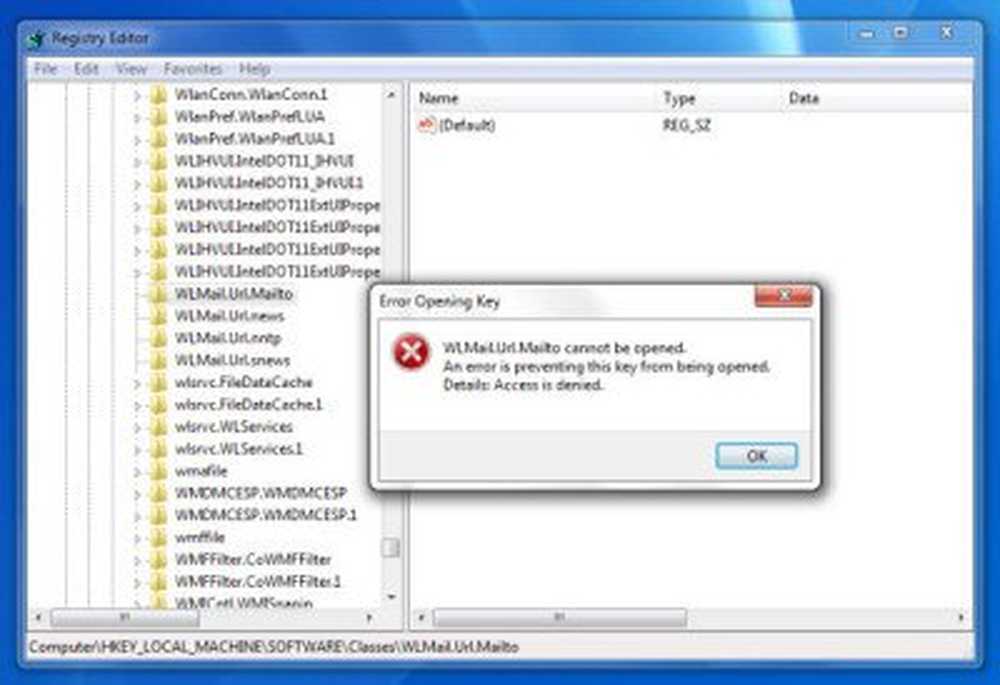
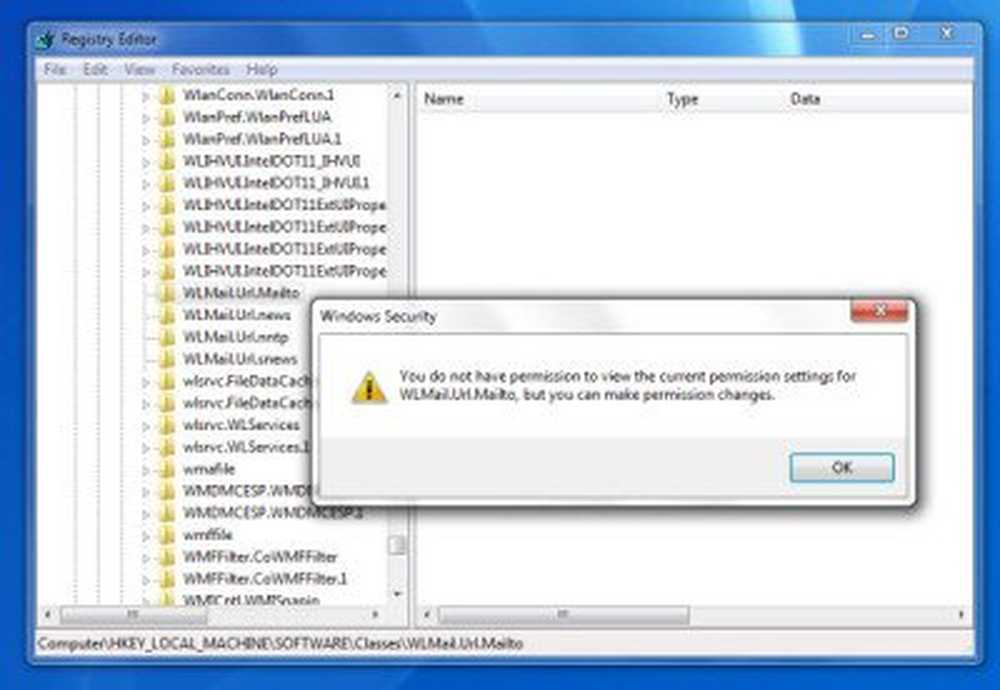
Jag kunde inte spara ändringarna.
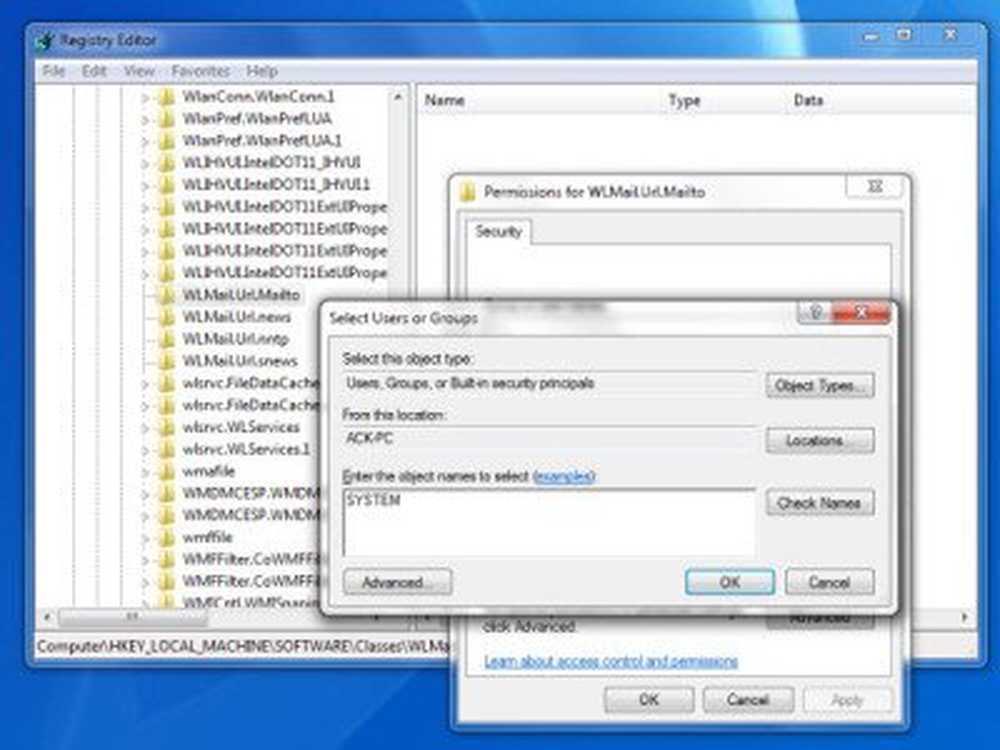
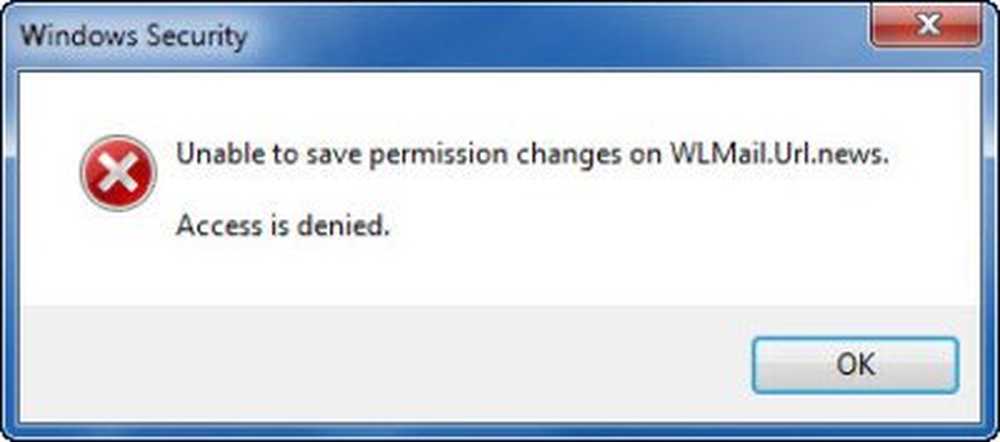
Så jag hämtade vårt bärbara freeware RegOwnIt vilket gör att du enkelt och snabbt tar äganderätt och kontroll över registernycklarna.
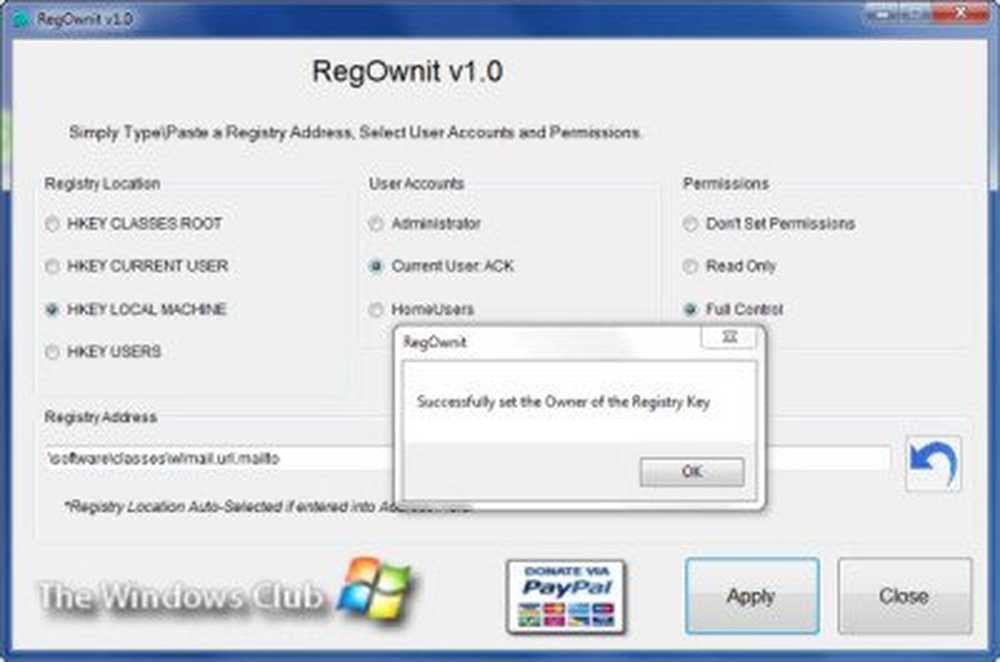
Jag klämde in sökvägen till registernyckeln och klickade på Apply. Det nya ägandet fastställdes.
Nu måste du se till att behörigheterna för WLMail.Url.Mailto nyckeln är följande:
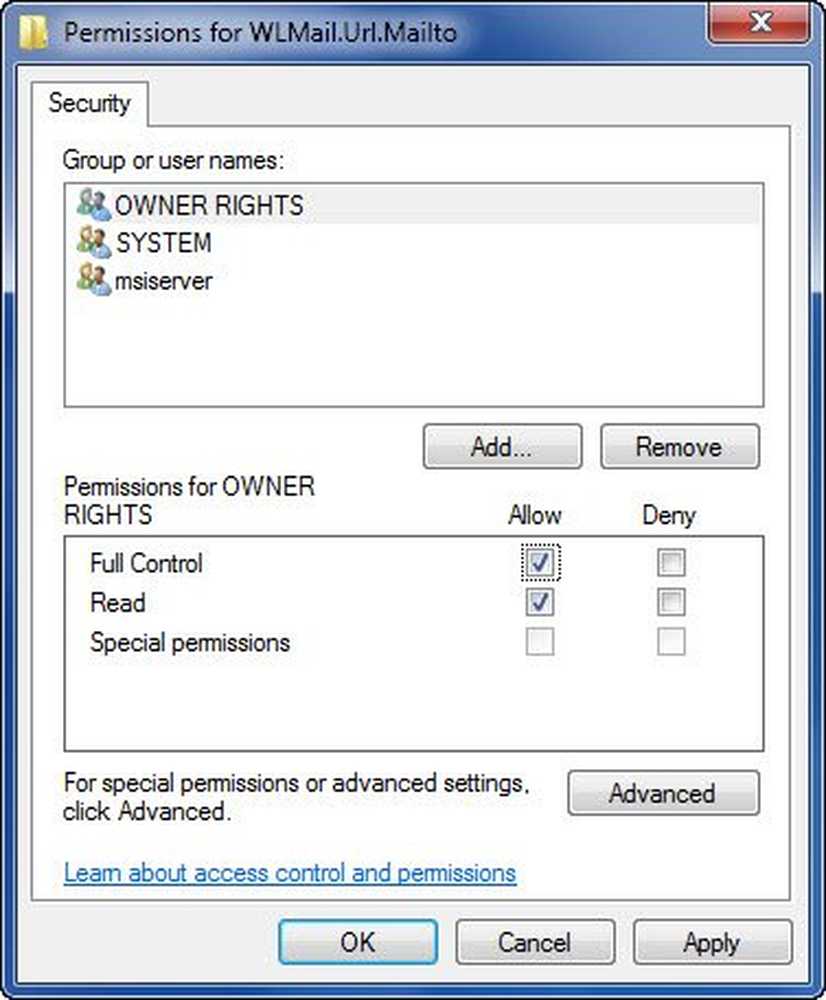
Högerklicka på det> Tillstånd> Ange dem sålunda> Klicka på Apply / OK - och du kommer också att se några nya inställningar visas i registret.
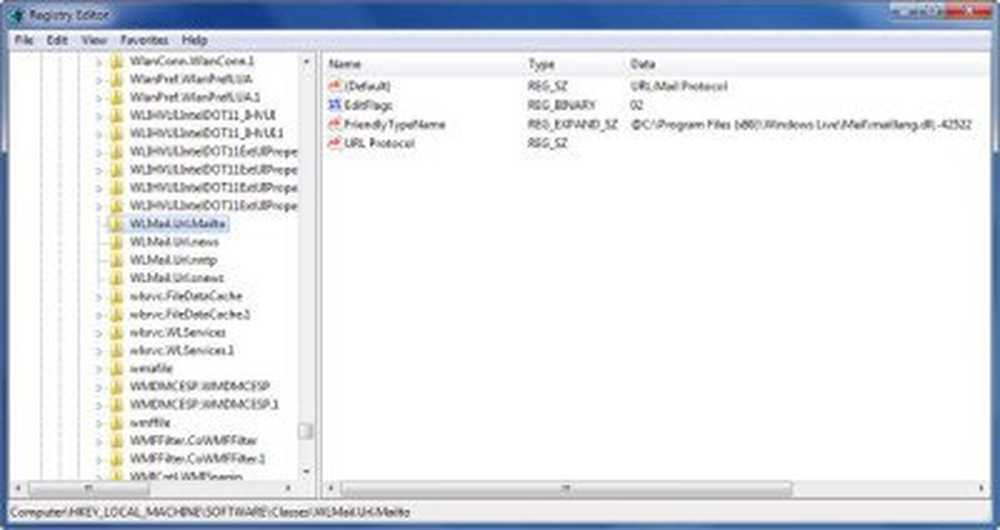
Det är allt!
Nu började jag min Windows Live Messenger - och viola - inte mer Vänta… meddelande! Problemet löstes!
Jag hoppas att den här enkla lösningen, till ett ganska frustrerande problem, som fungerade för mig, hjälper dig också. Om du behöver hjälp kan du alltid besöka oss på vårt Windows Hjälpforum.